1、打开word文档,首先设置好第一页页眉内容,点击菜单工具栏里的“视图(V)”,子菜单下点击“页眉和页脚(H)”打开页眉,第一页页眉设置文字,其它几页页眉也显示同样文字。

2、将光标定位在第一页的最后一行的末尾处,点击菜单工具栏里的“插入(B)”,子菜单下点击“分隔符(B)”。
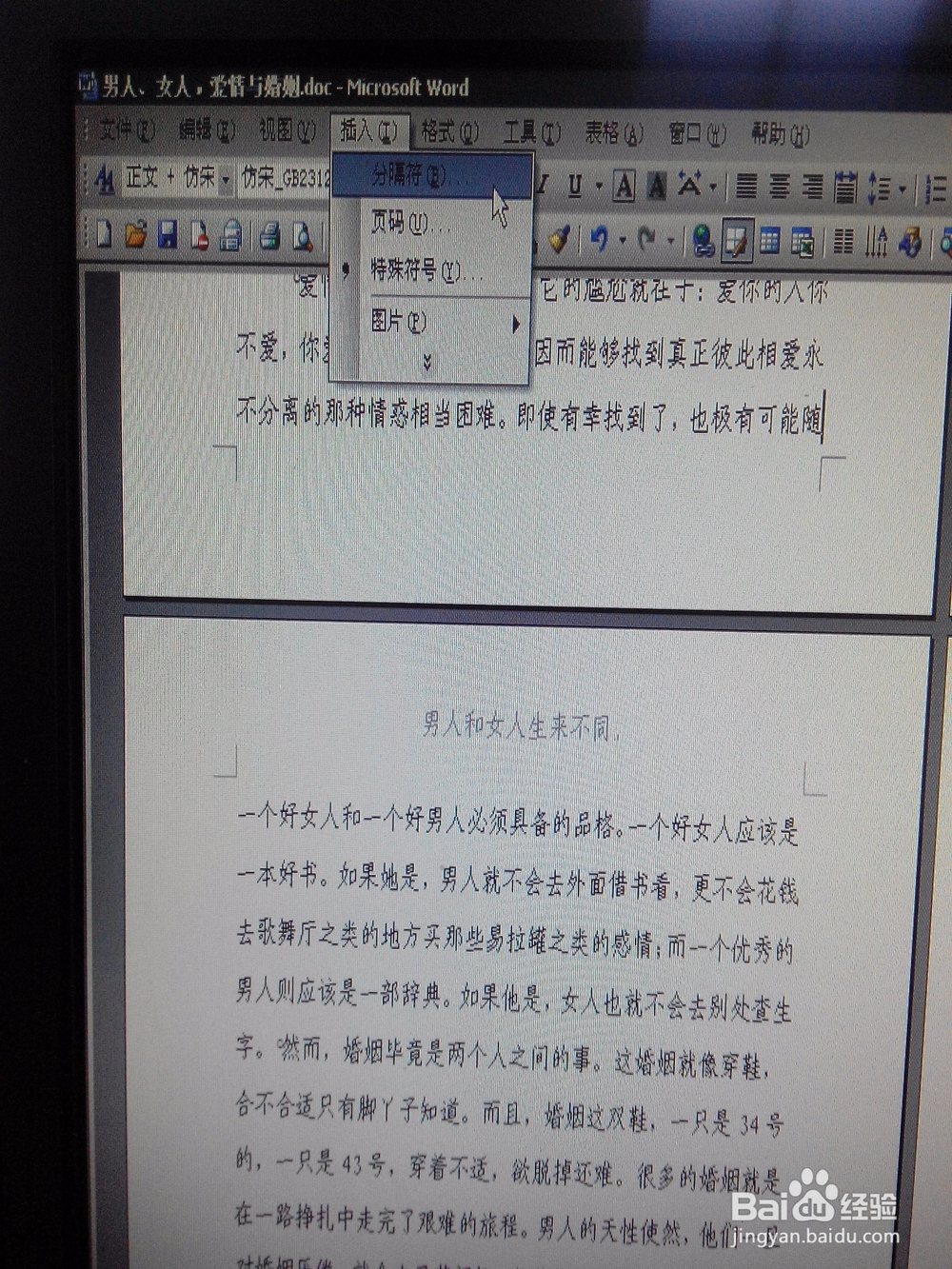
3、在弹出的“分隔符”对话框中,选择“分节符”类型中的“连续”,单击“确定”。
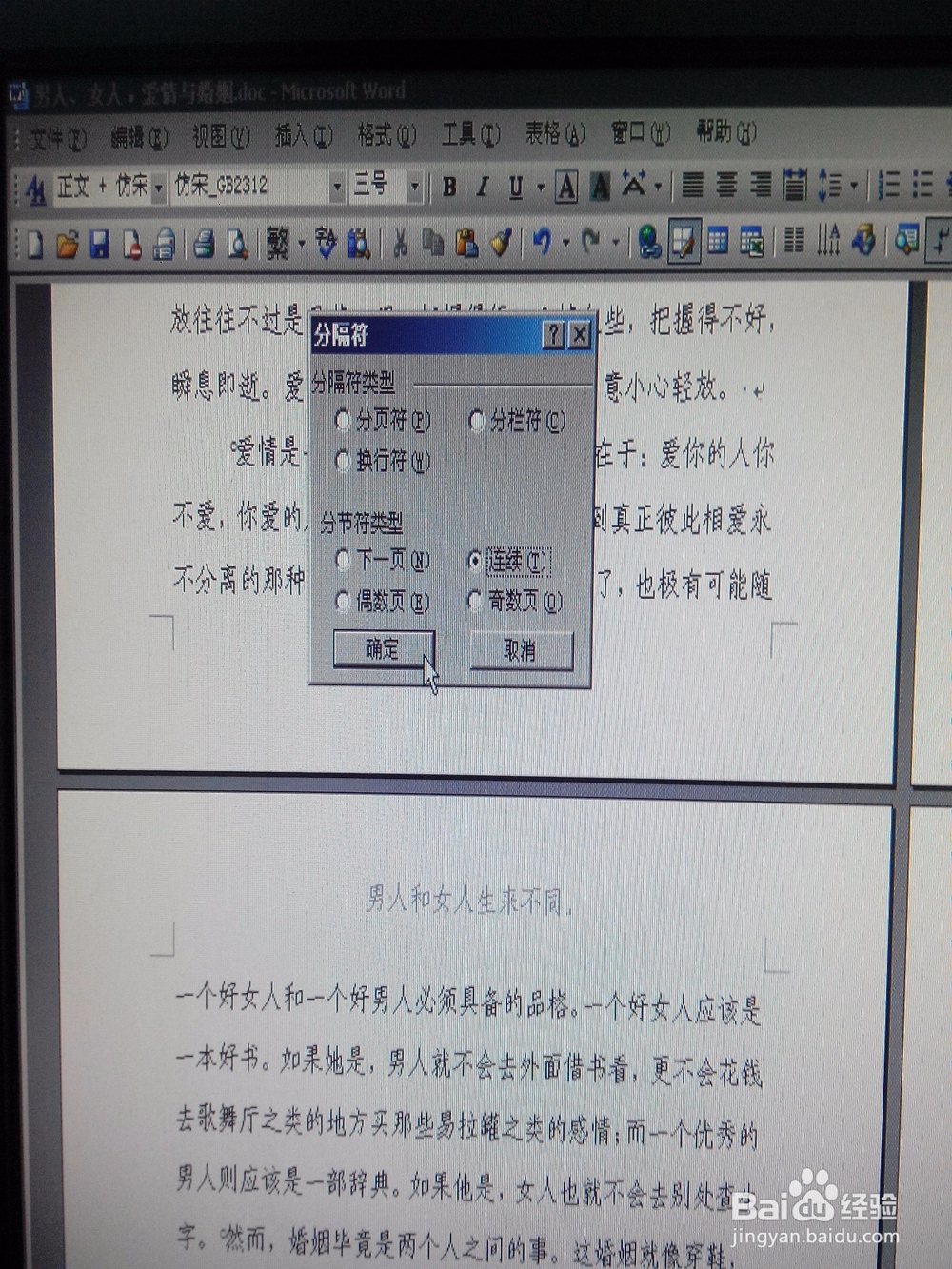
4、点击菜单工具栏里的“视图(V)”,子菜单下点击页眉和页脚(H),打开“页眉和页脚”工具栏,光标会定位在下一页的页眉处,有些文档会将“页眉和页脚”工具栏添加到菜单工具栏里面。
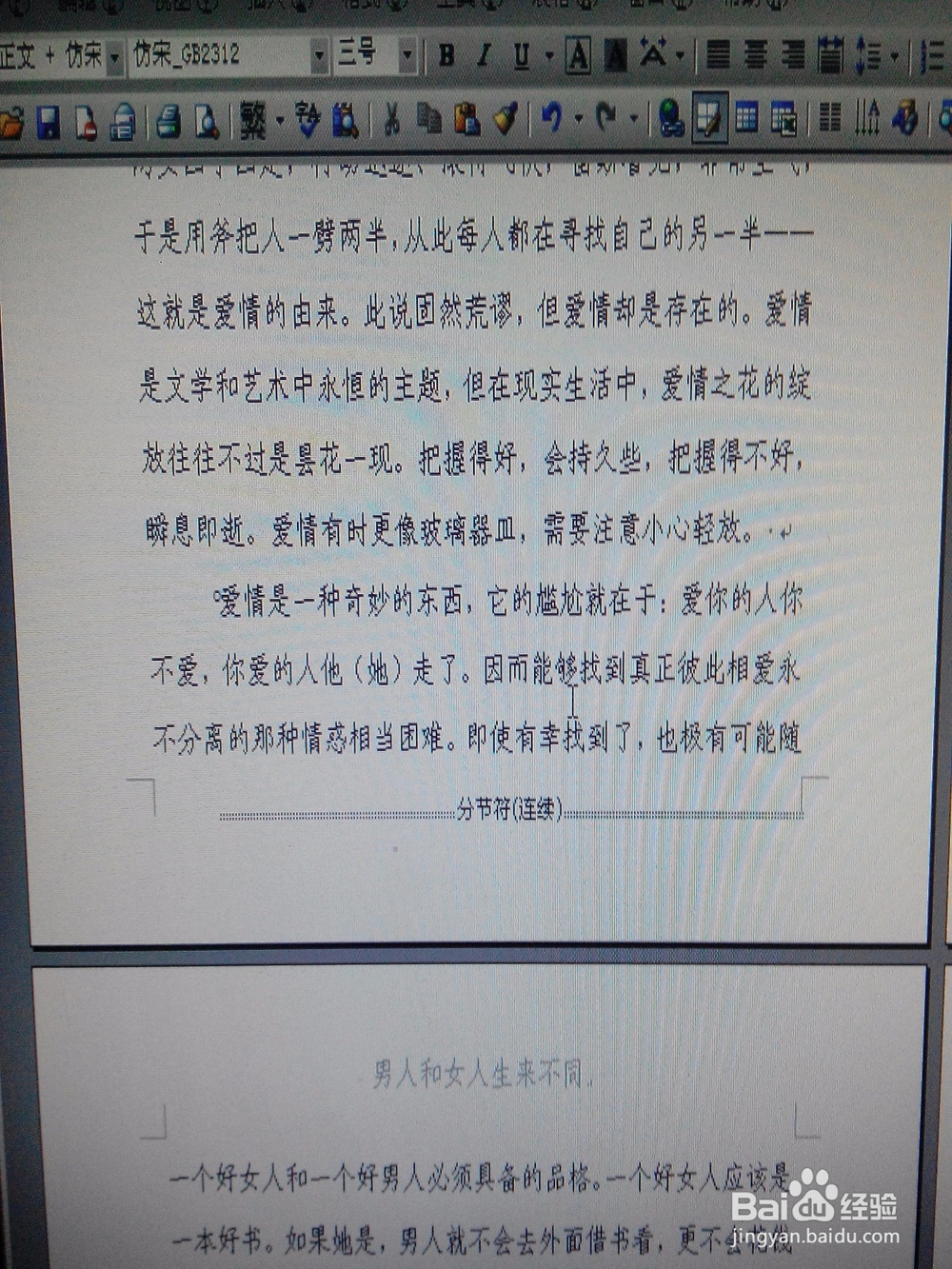
5、点击“页眉和页脚”工具栏上的“链接到前一个”按钮,关闭页眉之间的链接,设置成功后,在页眉的右上处“与前一节相同”几个字不见了。
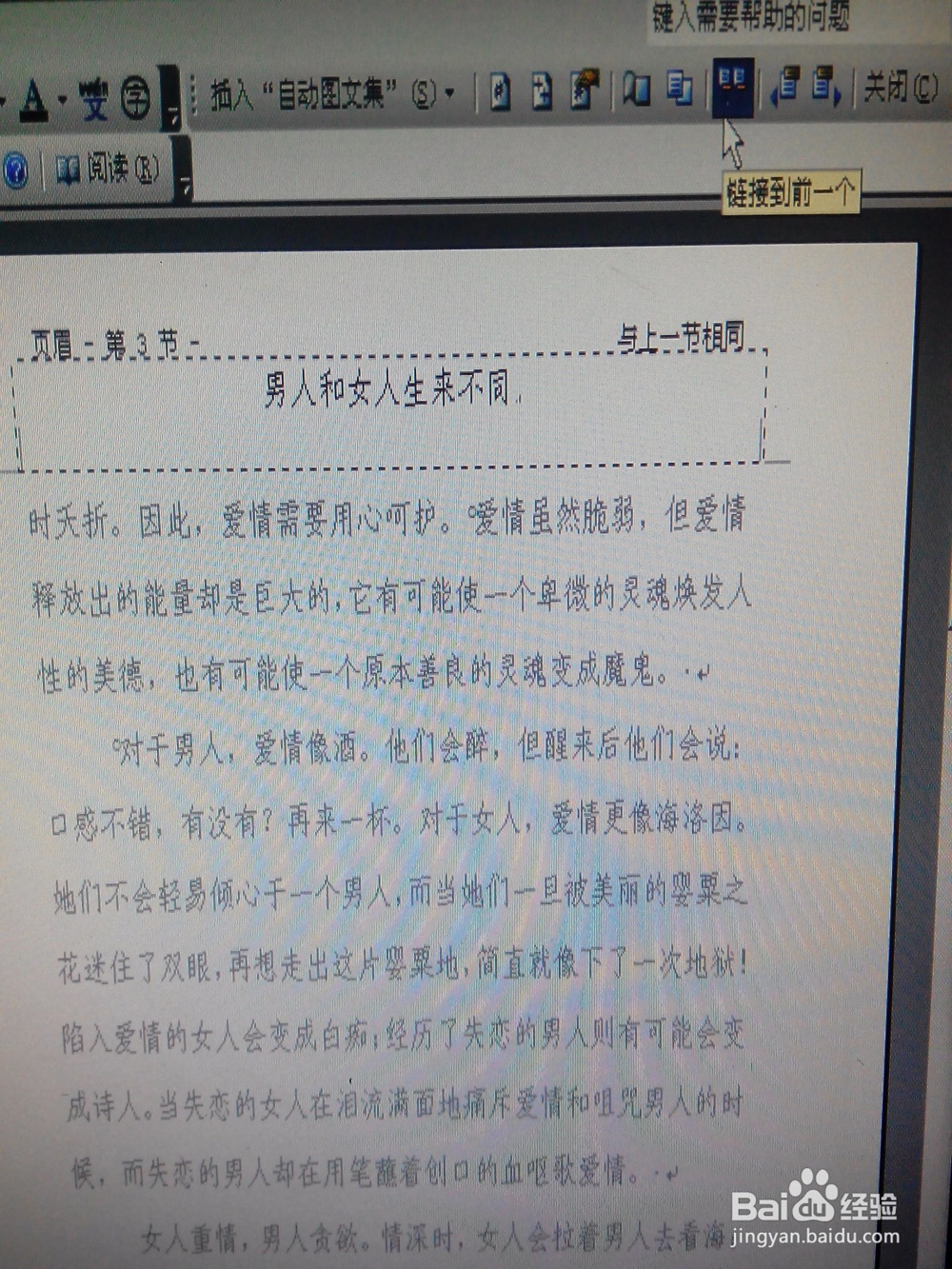
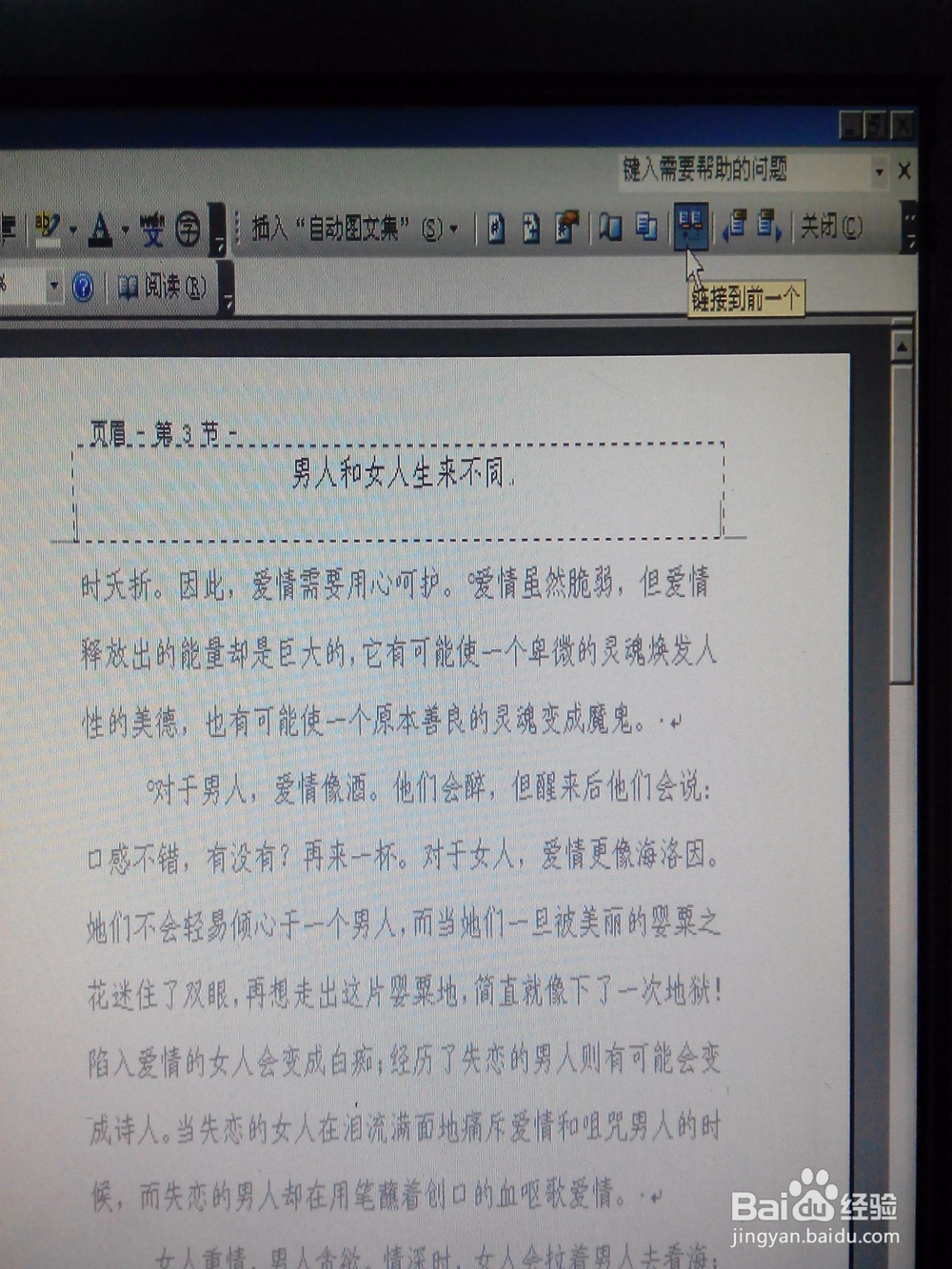
6、在第二页的页眉处输入所需要的内容,可见,第一页和第二页页眉处内容完全不同,如果第三页输入的页眉内容与第二页相同,则不需要设置,因为第二页之后的章节页眉都是相同的,如果第三页或其它页有不同的输入内容就按第一页和第二页的设置方法即可。

